|
CARNEVALE DI VENEZIA
Ringrazio Ines per avermi permesso di tradurre questo tutorial.
qui puoi trovare qualche risposta ai tuoi dubbi. Se l'argomento che ti interessa non è presente, ti prego di segnalarmelo. Questo tutorial è stato scritto con PSP XI. Per tradurlo, l'ho eseguito con PSP X. Occorrente: Materiale qui Metti la maschera nella cartella Maschere di PSP. Apri il motivo oro e minimizzalo nella tua area di lavoro. Lo troverai nella lista dei motivi disponibili quando ti servirà. Filtri: Filters Unlimited qui Graphics Plus qui 1, Apri l'immagine della maschera "Venedig_Maske". Duplicala con shift+D e lavora sulla copia. 2. Immagine>Aggiungi bordatura, 3 pixels, simmetriche, con il colore #1d0004. Immagine>Aggiungi bordatura, 6 pixels, simmetriche, con il colore #67751d. Immagine>Aggiungi bordatura, 3 pixels, simmetriche, con il colore #1d0004. 3. Selezione>Seleziona tutto. Selezione>Modifica>Contrai, di 12 pixels. Selezione>Inverti. 4. Effetti>Plugins>Filters Unlimited - Buttons and Frames, 3D Glass Frame 2:  5. Effetti>Plugins>Graphics Plus - Cross Shadow.  6. Selezione>Nessuna selezione.  7. Immagine>Aggiungi bordatura, 25 pixels, simmetriche, con il colore bianco. Seleziona il bordo con la bacchetta magica   Passa il colore di primo piano a Motivi e seleziona il motivo oro MD-MattGold.  Riempi  la selezione con questo motivo. la selezione con questo motivo.Effetti>Plugins>Graphics Plus - Cross Shadow, con i settaggi standard.  Ripeti l'Effetto Cross Shadow. Mantieni selezionato. 8. Livelli>Nuovo livello raster. Riempi  con il colore #1d0004. con il colore #1d0004.Livelli>Carica/Salva maschera>Carica maschera da disco. Cerca e carica la maschera jd-mask60.  Livelli>Unisci>Unisci gruppo. Selezione>Nessuna selezione. 9. Livelli>Unisci>Unisci visibile. 10. Selezione>Seleziona tutto. Selezione>Modifica>Contrai, di 25 pixels. Selezione>Inverti. Effetti>Plugins>Filters Unlimited - 3D Glass Frame 2:  Selezione>nessuna selezione. 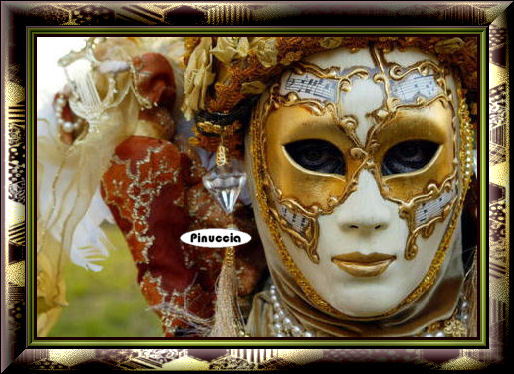 11. Ripeti i passi da 2 a 6. 12. Immagine>Aggiungi bordatura, 35 pixels, simmetriche, con il colore bianco. Seleziona questo bordo con la bacchetta magica  Attiva la copia che hai fatto all'inizio del tutorial. Immagine>Rifletti. Modifica>Copia. Torna al tuo lavoro e vai a Modifica>Incolla>Incolla nella selezione. 13. Effetti>Plugins>Graphics Plus - Cross Shadow, con i settaggi standard.  Effetti>Effetti di trama>Mosaico antico:  Effetti>Plugins>Filters Unlimited - Buttons and Frames - 3D Glass Frame2: 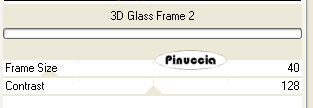 14. Ripeti i passaggi dal 2 al 6. 15. Effetti>Plugins>Graphics Plus - Cross Shadow, con i settaggi standard.  Non dimenticare il tuo watermark.  Se vuoi aggiungere un testo, cerca un bel font. Imposta i colori di primo piano e di sfondo con il motivo oro. Scrivi il testo. Effetti>Effetti 3D>Sfalsa ombra, con i seguenti settaggi, colore 1d0004. 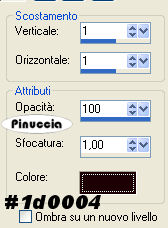 Ripeti l'Effetto più volte, se necessario. Livelli>Unisci>Unisci tutto. Immagine>Ridimensiona, a 600 pixels di larghezza. Salva in formato jpg.  Se hai problemi o dubbi, o trovi un link non funzionante, o anche soltanto per un saluto, scrivimi. 27 Luglio 2007 |